
第8章图像 本章介绍了WEB页面中图像的操作 包括静态图像的插入与修饰,鼠标关联 图像实践以及创建图像热区等内容
第8章 图像 ⚫ 本章介绍了WEB页面中图像的操作, 包括静态图像的插入与修饰,鼠标关联 图像实践以及创建图像热区等内容

8.1插入图像 图像是网络课件中重要的信息表达方式。在网络课件制作中恰当运用图 像,可以更加突出网络课件的风格。 Dreamweaver MX和大多数浏览器一样支持PEG GIF和PNG图像。 8.1.1插人普通图像 在Dreamweaver MX插入图像时,Dreamweaver MX在HTML中自动产生对 该图像文件的引用。如果图像不在当前站点之内,Dreamweaver MX会要求把 该文件拷贝到当前站点内的文件夹中,如图所示。这是单击确定复制即可。 Macromedia Dreamweaver MX ☒ 文件位于站点wb1的根文件夹以外 当您发布站.点时可能不能访问。 您的根文件夹是: F:inets 您愿意将该文件复制到根文件夹中吗? 是 否
8.1 插入图像 图像是网络课件中重要的信息表达方式。在网络课件制作中恰当运用图 像,可以更加突出网络课件的风格。 Dreamweaver MX和大多数浏览器一样支持JPEG、GIF和PNG图像。 8.1.1 在Dreamweaver MX插入图像时,Dreamweaver MX在HTML中自动产生对 该图像文件的引用。如果图像不在当前站点之内,Dreamweaver MX会要求把 该文件拷贝到当前站点内的文件夹中,如图所示。这是单击确定复制即可
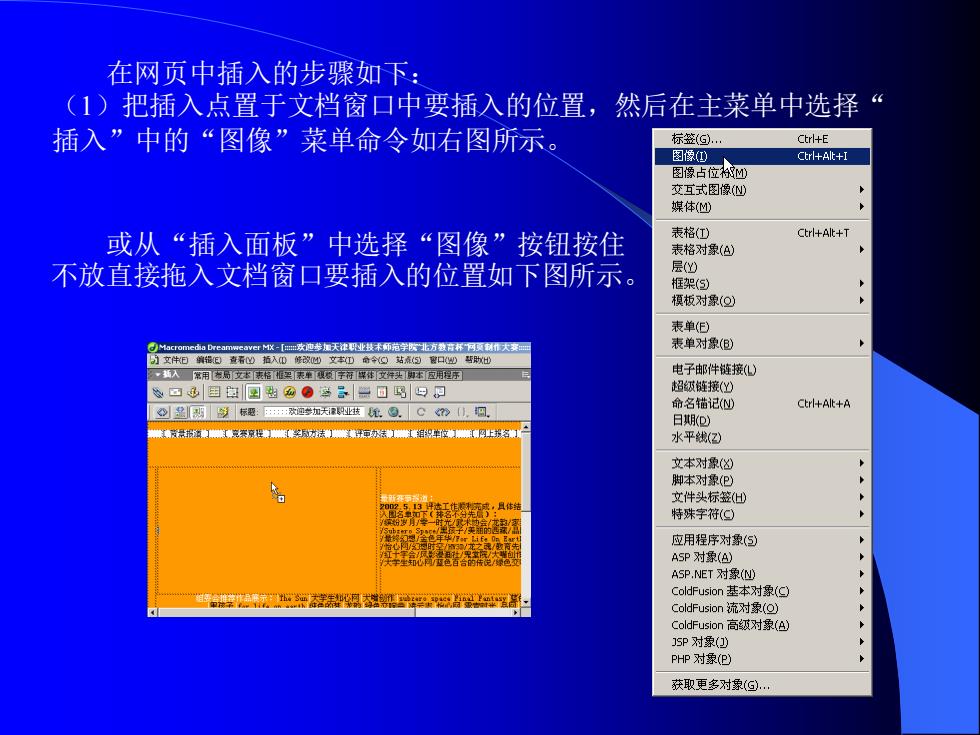
在网页中插入的步骤如下: (1)把插入点置于文档窗口中要插入的位置,然后在主菜单中选择“ 插入”中的“图像”菜单命令如右图所示。 标签(G Ctrl+E 图像①黑 Ctrl+Alt+I 图像占位M 交互式图像 媒体仙 或从“插入面板”中选择“图像”按钮按住 表格(①) Ctrl+Alt+T 表格对象(色) 不放直接拖入文档窗口要插入的位置如下图所示。 层() 框架(S) 模板对象(Q) 表单() 表单对象() 一新入常用称局之本表招架表单议数字行锌文件头脚本应用程序 电子邮件链接() 回品国白国曲●梦品=回野四回 超级链接() 是期标题:发画参加大业技纪通.C》. 命名锚记( Ctrl+Alt+A 日期(D) 道系亲法知动自9半拉有球名月 水平线() 文本对象(公) 脚本对象(®) 文件头标签( 特殊字符(C 应用程序对象(⑤) ASP对象(A) ASP,NET对象( 年洪荐款茶华茶盖梁器 ColdFusion基本对象(C) ColdFusion流对象(O) ColdFusion高级对象(A) ]5P对象() PHP对象(E) 获取更多对象G
在网页中插入的步骤如下: (1)把插入点置于文档窗口中要插入的位置,然后在主菜单中选择“ 插入”中的“图像”菜单命令如右图所示。 或从“插入面板”中选择“图像”按钮按住 不放直接拖入文档窗口要插入的位置如下图所示
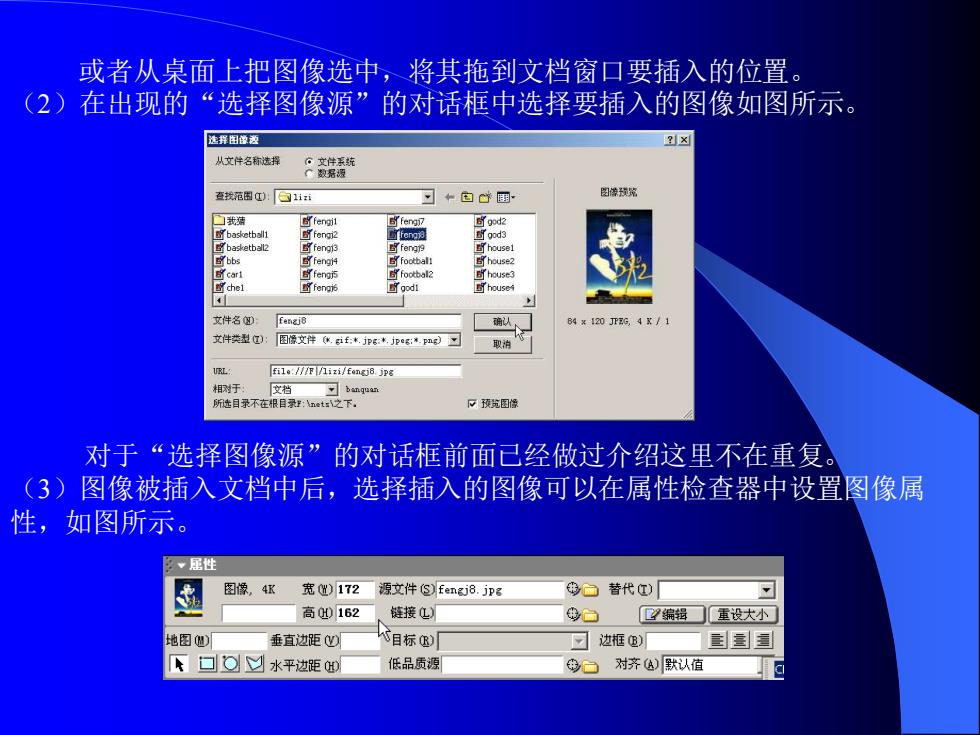
或者从桌面上把图像选中,将其拖到文档窗口要插入的位置。 (2) 在出现的“选择图像源”的对话框中选择要插入的图像如图所示。 达择图单烫 3x 从文件名称选择 查找范出):白1ii 习+白心围 图像税克 我 fengil basketball1 fengi2 图basketball2 ☒fengl3 bbs fengi4 foc地al Bhouse3 文件名圆 确以 64x120JF6,4/1 文件类型@): 取消 E1e:1izi/Eng8jpg 预图像 对于“选择图像源”的对话框前面已经做过介绍这里不在重复。 (3)图像被插入文档中后,选择插入的图像可以在属性检查器中设置图像属 性,如图所示。 ,屈性 图像4K 宽W)172源文件S)fen58.jpg 向替代工)丨 高0)162 链接么) 编辑重设大小 地图灿) 垂直边距) 目标)「 同边框鱼) ■ t▣O☑水平边距的 低品质源 对济4)默认值
或者从桌面上把图像选中,将其拖到文档窗口要插入的位置。 (2)在出现的“选择图像源”的对话框中选择要插入的图像如图所示。 对于“选择图像源”的对话框前面已经做过介绍这里不在重复。 (3)图像被插入文档中后,选择插入的图像可以在属性检查器中设置图像属 性,如图所示

8.1.2插人轮换图像 轮换图像是指:当鼠标指针掠过一幅图像时,它的显示会变为另一幅图 像。轮换图像实际是由两幅图像组成分别是初始图像和替换像。用于创建轮 换图像的两幅图像的大小必须相同,若不相同时则系统会自动使第二幅图像 与第一幅相匹配。 创建轮换图像的方法有两种: 1.用插入方法创建轮换图像 (1)将光标置于文档窗口要插入的位置。 (2)选择“插入面板”中的“鼠标经过的图像”按钮如图所示 ,新入常用布局文本表格框架表单模板字符媒体文件头脚本应用程序 回国宣四塑团警回图四用 盖圆罗标题::欢迎参加天鼠标经过图源③.C?〉.回. (3)单击“鼠标经过的图像”按钮后弹出“插入鼠标经过的图像”的 对话框如图所示 入鼠标经过图便 图像名称:Ime2 确定 取消 原始图像 浏览 助 鼠标经过图像厂 岗览, 下预载鼠标经过图源 替换文本 按下时,前往的L 词览
8.1.2 轮换图像是指:当鼠标指针掠过一幅图像时,它的显示会变为另一幅图 像。轮换图像实际是由两幅图像组成分别是初始图像和替换像。用于创建轮 换图像的两幅图像的大小必须相同,若不相同时则系统会自动使第二幅图像 与第一幅相匹配。 创建轮换图像的方法有两种: 1. 用插入方法创建轮换图像 (1)将光标置于文档窗口要插入的位置。 (2)选择“插入面板”中的“鼠标经过的图像”按钮如图所示 (3)单击“鼠标经过的图像”按钮后弹出“插入鼠标经过的图像”的 对话框如图所示